どうも、池袋でApple大好き理容師の三浦正弘(@masa12m3d)です。iPad Proの調子が良すぎて日々いじり倒しております。
さて今回はiPad Proと同時購入したApple Pencilを開封していきます。まぁ、とっくに開けてるんですけど同じ記事にしようかなと思いきやiPad Proだけで力尽きたのでこうして別記事にしてしまいました。
最強のスタイラスペンApple Pencil

iPad Proを使っていく上で僕が思い描いていた物の一つに、iPadで絵を描いたり、メモを取ったりすることがありました。理容師的にデッサンしたり展開図描いたりとか
もちろん今までいくつかスタイラスペンを使ってきましたが(これが限界だよなぁ)なんてあきらめモード。気づけばiPadではなく格安PCでカチャカチャしてました。
前評判は聞いてましたが、そもそもiPad Proに興味がなかった僕はこちらにも興味なしでしたw
iPad Pro購入を決意してからは早かったですね。というか、Apple Pencilを買わない理由はなかったです。色々評判ではスタイラスペンにしては高すぎるとか言われてますが、滑らかな書き心地を手に入れるにはこのくらい妥当かと・・・評判高いワコムの”Bamboo Sketch“もApple Pencil程ではないですが高価ですよね。
ワコムを使ったことがないのでどのくらいの書きごごちなのかはわかりませんが、Apple Pencilは感動しますよ!!その感動を知ってる人はすでに手に入れてるはず。
しかし、残念なことに現在iPad Pro以外では Apple Pencilは対応していません。つまり、Apple Pencil使いたかったらiPad Pro買えってことですw
それでは開封していきます
開封といっても入ってるのはペンくらいです。
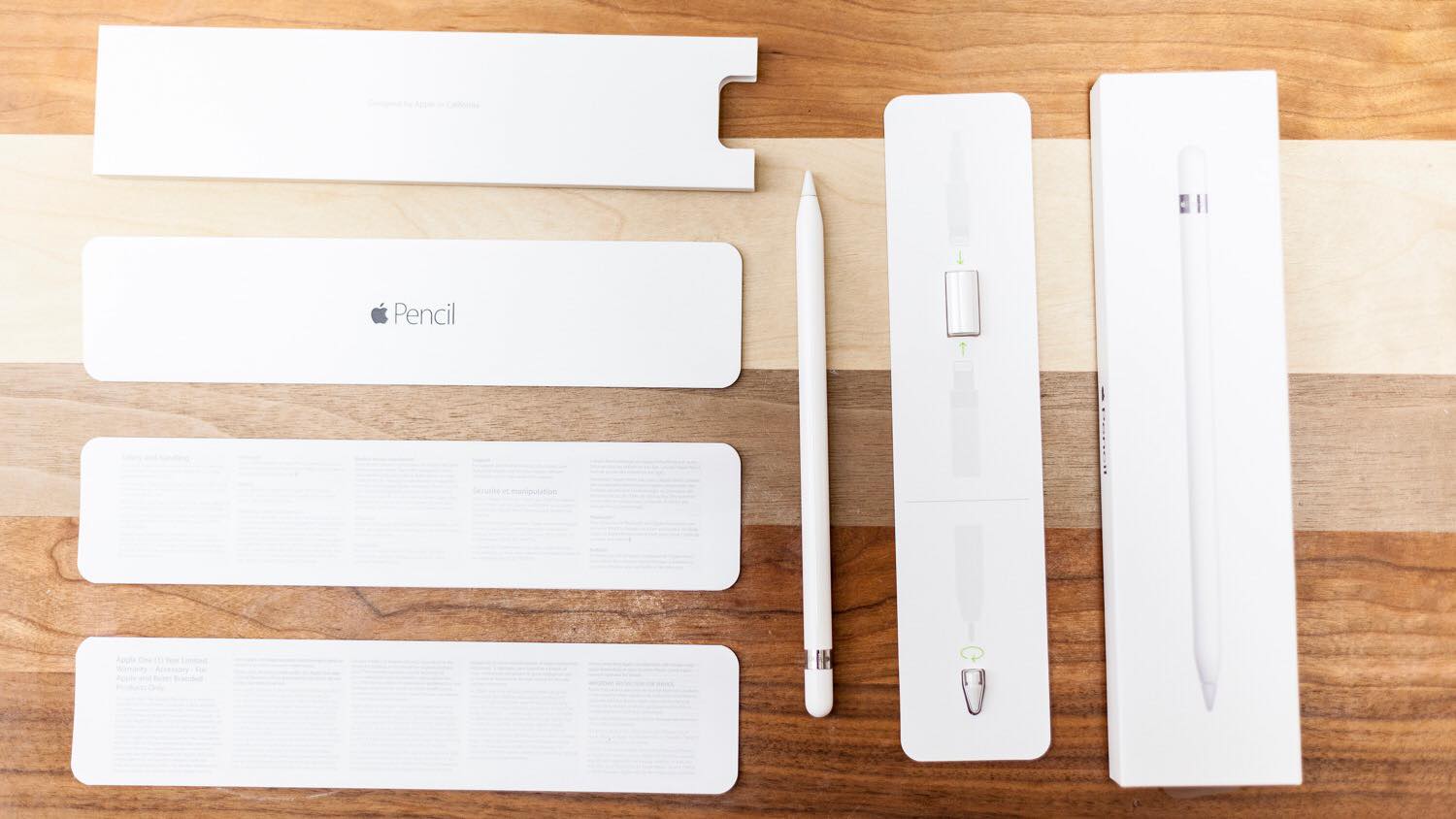
本体以外は説明書とペン先の替え、そして謎の接続部品。
Appleらしいシンプルな内容です。
Apple PencilはBluetooth接続なので、パームリジェクションという機能のおかげで、手が画面に触れても大丈夫です。さらに筆圧感知やペンシルの傾きによる濃淡表現も可能。
Apple Pencilの充電
Apple Pencilは充電が必要です。
この細いペンの中に12時間持続するバッテリーが入ってるようです。では、どのように充電するのでしょうか・・・
その方法が
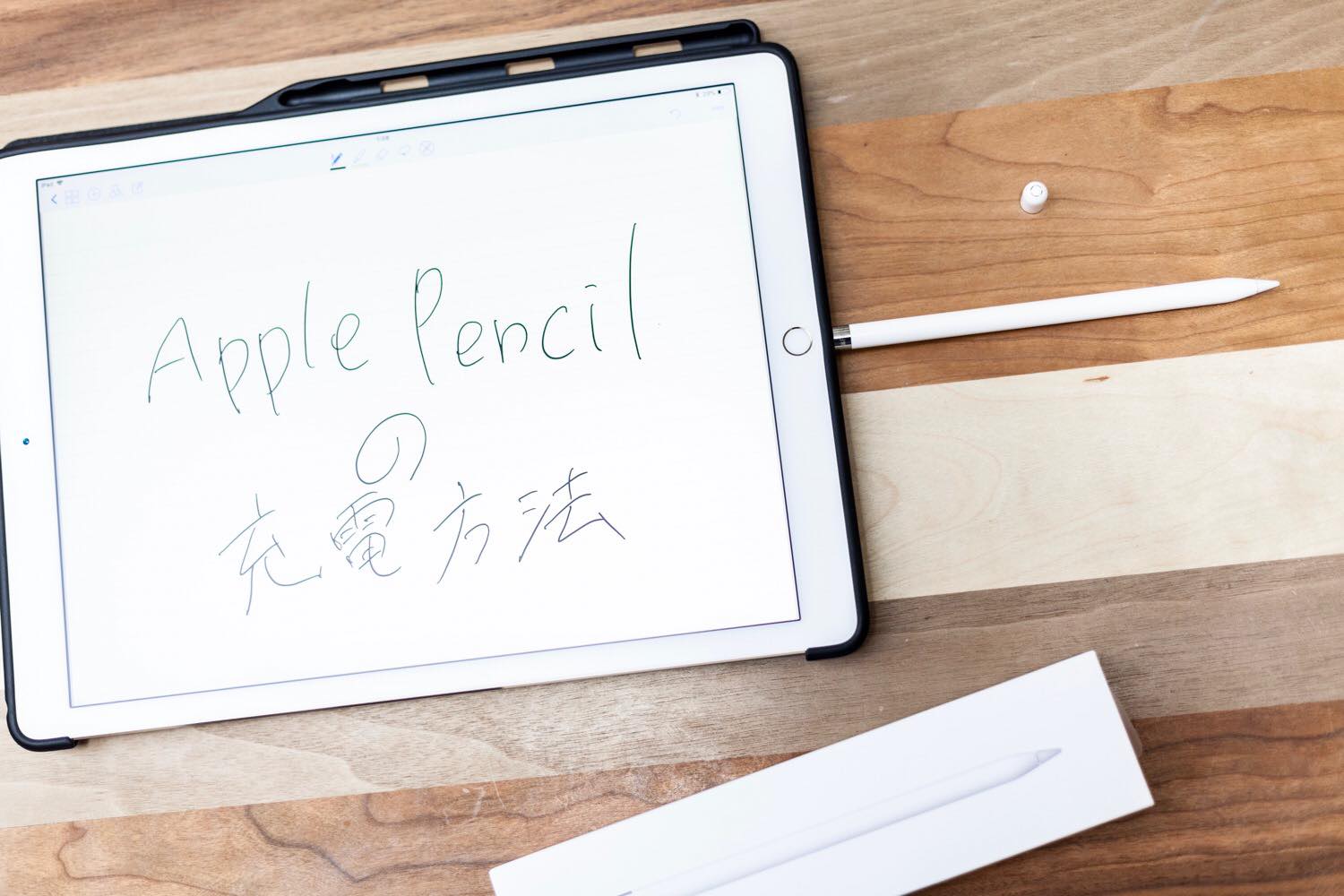
なんともシュールな画。
ペンの後ろにあるキャップを取るとLigntningコネクタが現れるのでそれをiPad Proに差し込んで充電します。初めはこの方法でBluetoothのペアリングをします。
15秒差し込むだけで30分使用できるとのことなのでもしものとき安心です。でもこの状態でいるのはなんか心配ですよね。
(折れちゃいそう・・・)
そう思うのは僕だけでしょうか・・・そんな時にはこちら!

この謎の接続部品の登場です。
これはいわゆるコネクタですね。メスメスになっているので持ってるLigntningケーブルに接続します。するとApple Pencilがケーブルで充電できるようになります!

ところでApple Pencilの電池残量はどうやって確認するのでしょうか?
そう!僕も買ってから気付いたんですが、Apple Pencilには液晶がないから電池残量がわからないんです・・・ではどうしたら確認できるのでしょうか??
設定は意外と簡単です。
その方法はウィジェット画面に電池残量を表示するという方法です。
まずウィジェット画面に行きましょう。右にスワイプすると表示されます。
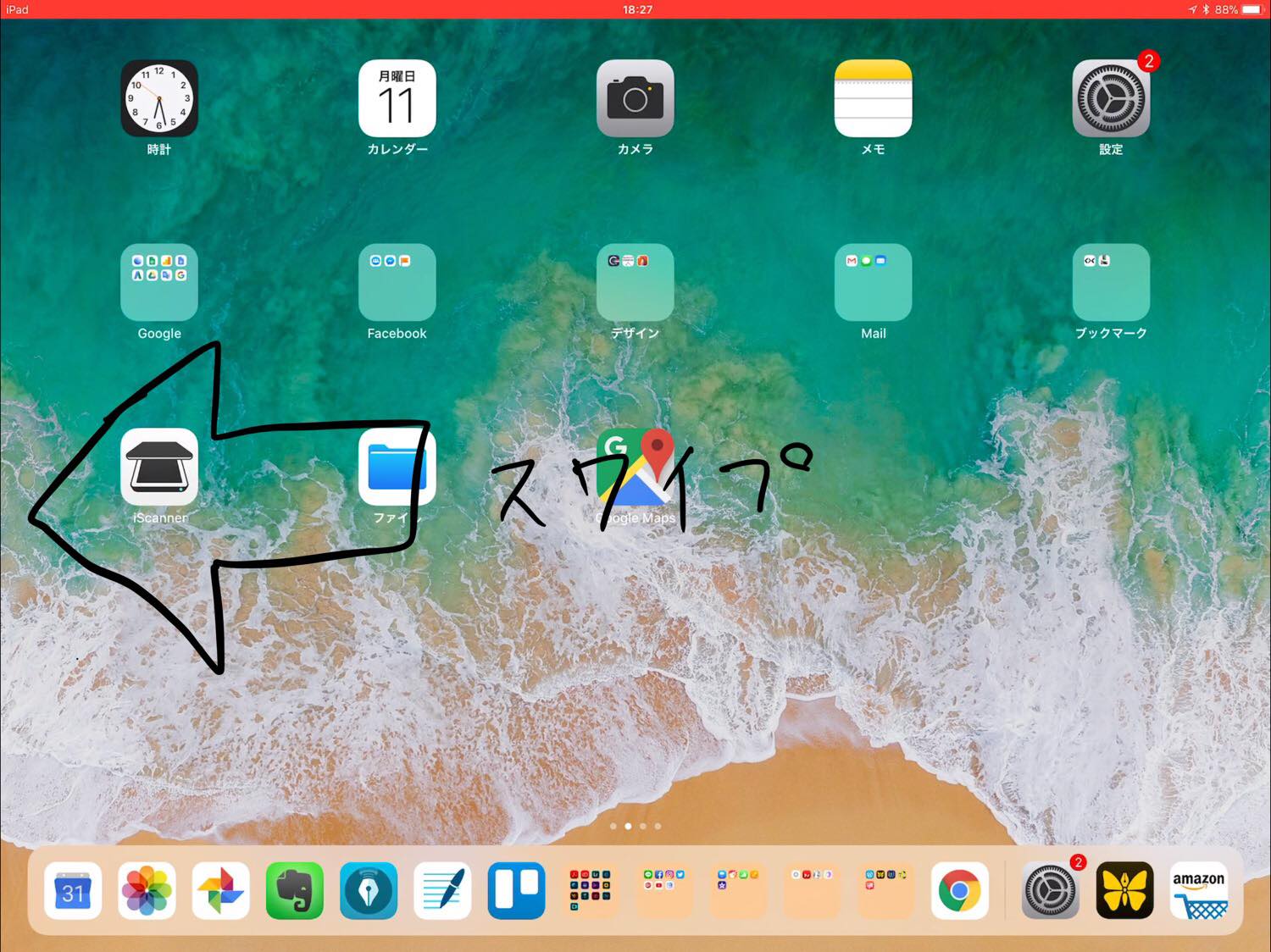
ウィジェットが並んでると思いますので、1番下の編集へ行ってください。
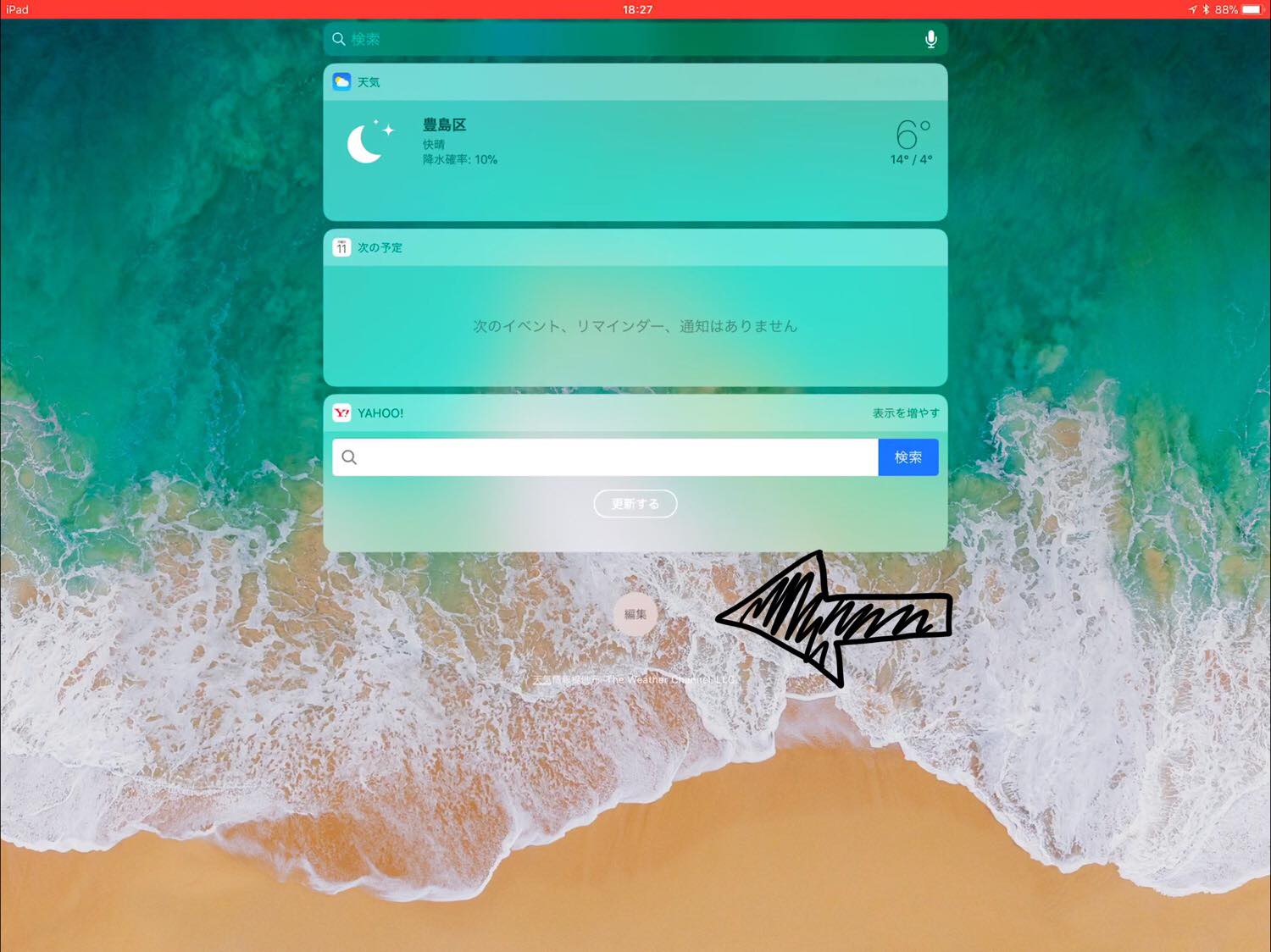
これ以外と知らない人いるかもしれないですね。ウィジェット機能のあるアプリなら様々なウィジェットを設定できるので気になったやつは追加してみてください。
さてその中から“バッテリー”を選んで追加しましょう。
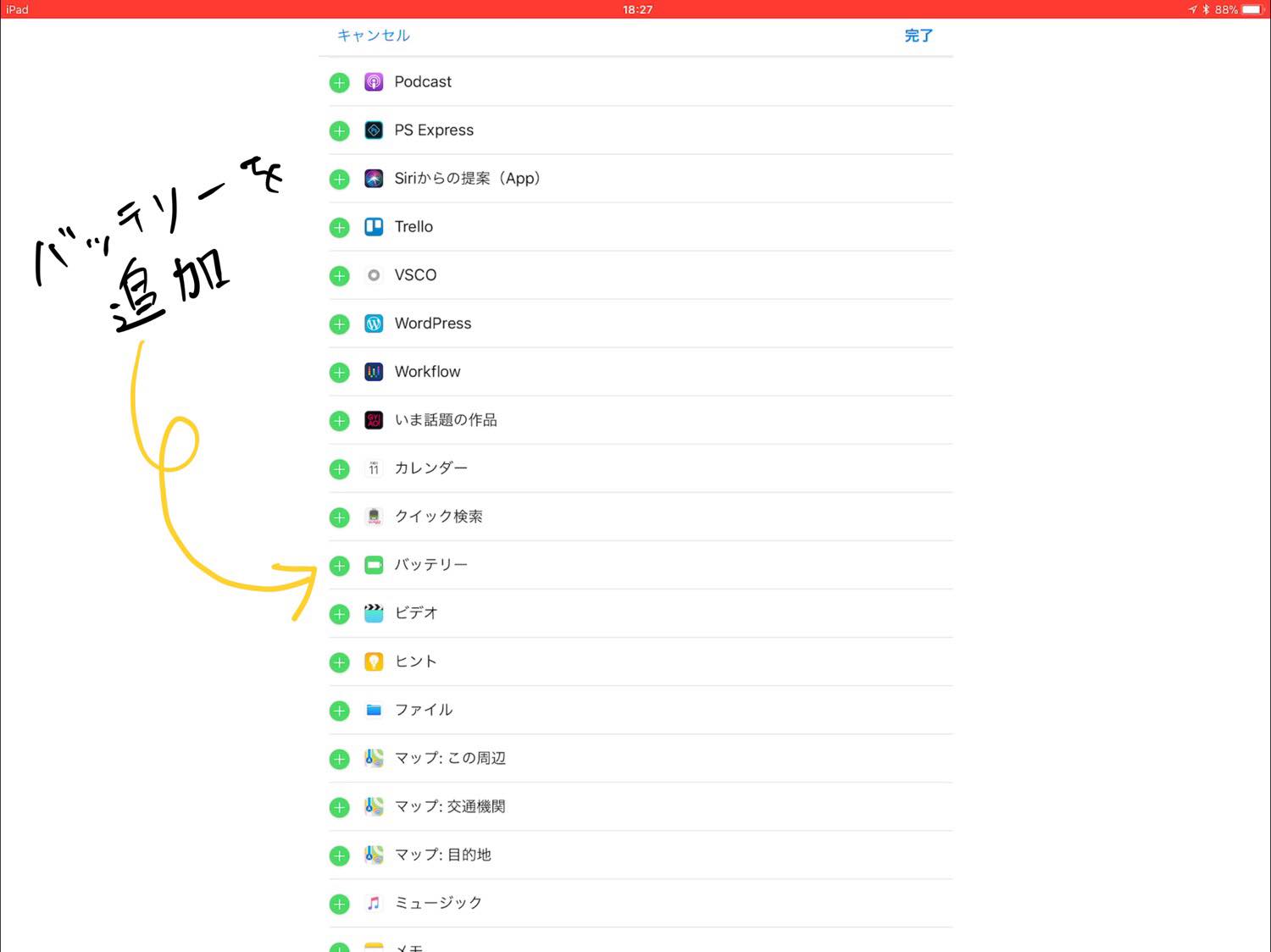
完了させてウィジェット画面を確認してみると・・・
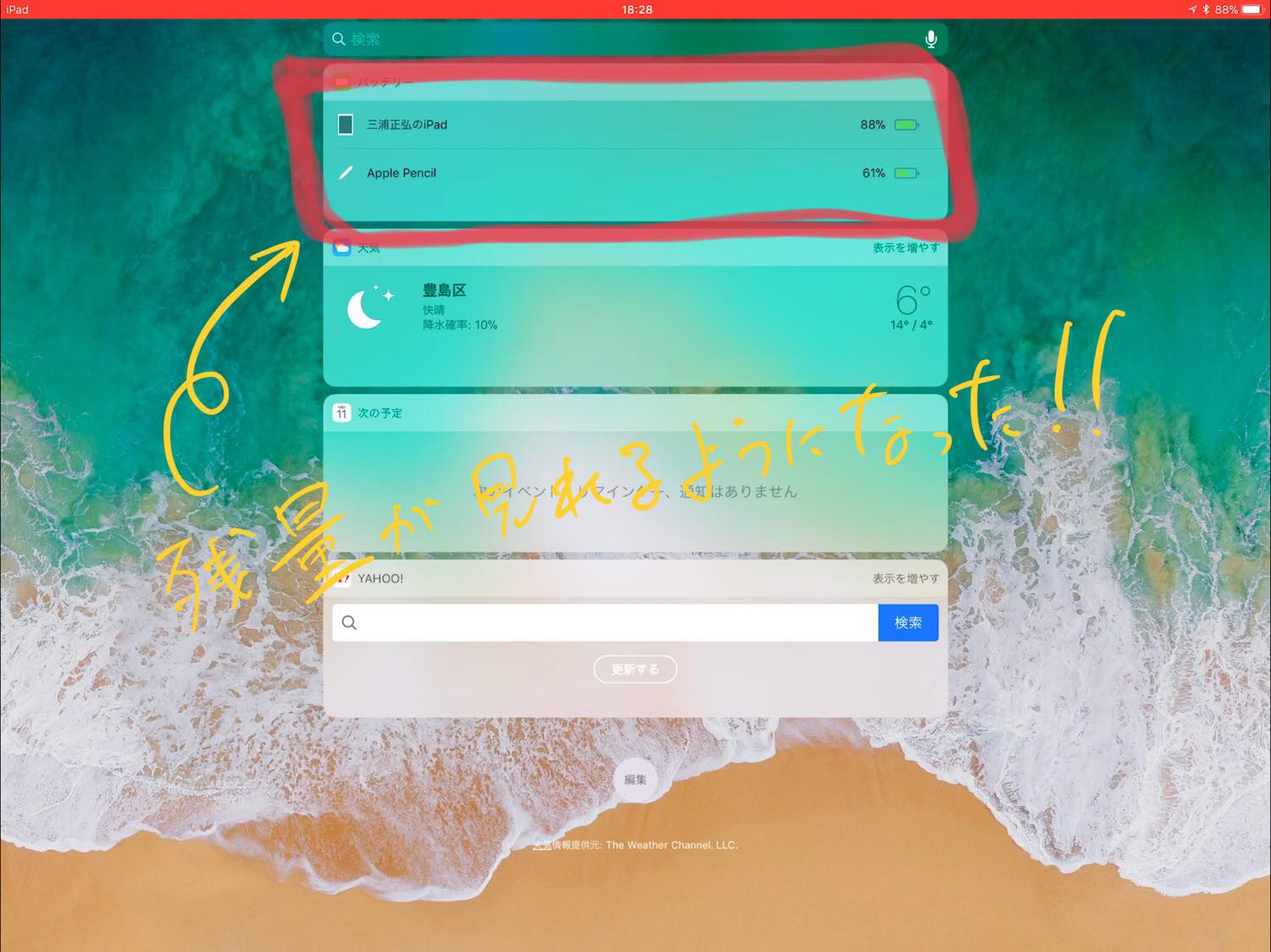
iPad Proの電池残量の下にApple Pencilの電池残量も表示されてますね!これで一安心です。
まぁ、そもそも15秒充電すれば30分使えるので安心ですけどね!
今回は開封だけだったので使い心地は今後使ってレビュー出来ればと思います。
今の所・・・買って正解!




コメント